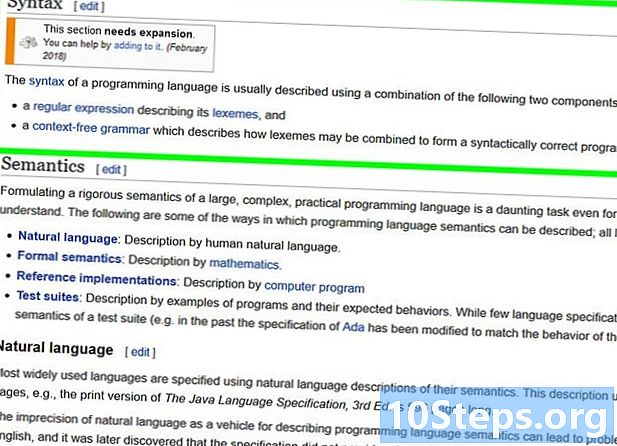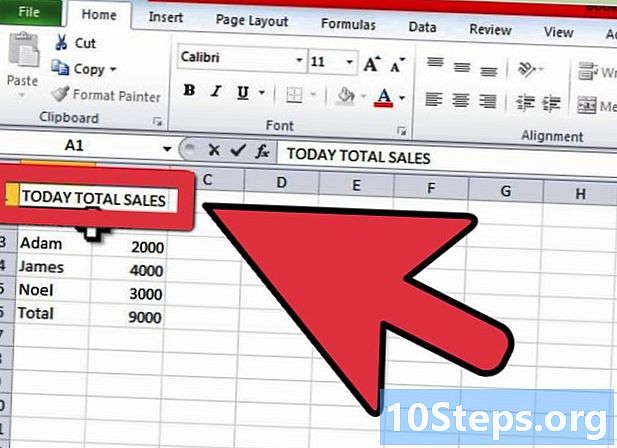المحتوى
اقرأ هذه المقالة لتتعلم كيفية إنشاء كتل أوامر ، والتي تؤدي إجراءات محددة في عالم Minecraft ، سواء في إصدارات سطح المكتب أو إصدار الجيب. لإنشاء كتلة أوامر يمكن استخدامها ، من الضروري أن تكون في العالم الإبداعي مع تمكين الغش. لا توجد طريقة للحصول عليها في إصدارات وحدة التحكم من Minecraft.
خطوات
الطريقة 1 من 2: إنشاء كتل الأوامر في إصدارات Minecraft PC
افتح Minecraft بالنقر المزدوج على أيقونة البرنامج. اختر "تشغيل" في نافذة المشغل ، إذا لزم الأمر.
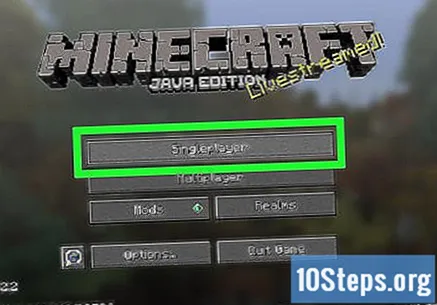
انقر في لاعب واحدفي الجزء العلوي من الشاشة الرئيسية.- إذا كنت تفضل ذلك ، فاختر "متعددة اللاعبين؛ ومع ذلك ، سوف تحتاج إلى تكوين خادم جديد قبل المتابعة.
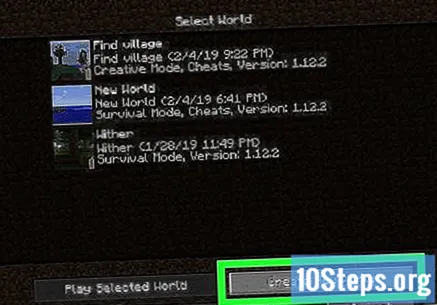
انقر في خلق عالم جديد في الزاوية اليمنى السفلى من النافذة.- من الممكن أيضًا تحميل لعبة في عالم إبداعي (طالما تم تمكين الغش). اختر "Play in the Selected World" وانتقل إلى الخطوة "Press /’.

أدخل اسمًا للعالم في "اسم العالم".
انقر وضع لعبة البقاء على قيد الحياة مرتين. سيصبح "Hardcore" ثم "Creative" ، وهو الوحيد الذي تعمل فيه كتل الأوامر. قم بإختياره.
- من الممكن إنشاء كتل أوامر في وضع Survival ، لكن لا توجد طريقة لوضعها أو استخدامها.
خيار المزيد من خيارات العالم ... في الجزء السفلي من الشاشة.
انقر في السماح بإيقاف الغش؛ سيتغير الخيار إلى "السماح بالغش: ON "، مما يتيح الغش للعبة.
- إذا كانت موجودة بالفعل على "السماح للغش: ON" ، فإن الغش موجود بالفعل في هذا العالم.

يختار خلق عالم جديد في الزاوية اليسرى السفلية من الشاشة.
يضعط /. ستفتح وحدة التحكم في الجزء السفلي من شاشة Minecraft.

اكتبه إعطاء اللاعب command_block في نافذة وحدة التحكم. استبدل "Player" باسمك في Minecraft.- على سبيل المثال: إذا كان اسمك في اللعبة هو "cascadeBatata" ، فأدخل أعطِ cascadeBatata command_block.

يضعط ↵ أدخل لتشغيله ووضع لوحة الأوامر في يدك.
ضعه على الأرض. انقر بزر الماوس الأيمن فوق الأرضية مع وجود لوحة تحكم مجهزة.
انقر بزر الماوس الأيمن على كتلة الأوامر لفتح نافذتها.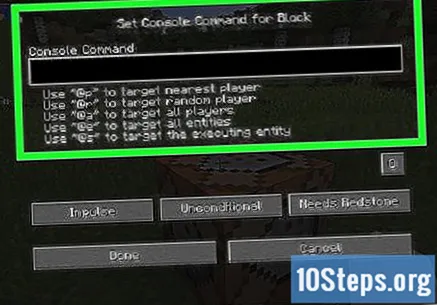
أدخل أمرًا للكتلة المراد تنفيذها. افعل ذلك في حقل النص أعلى النافذة.
قم بتحرير شروط كتلة الأمر. انقر فوق أي من الخيارات التالية لتغييرها: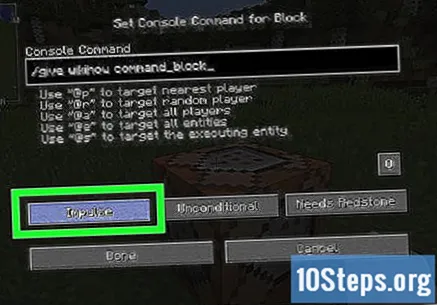
- دفعة: ستنفذ الكتلة أمرها بمجرد كل نقرة بزر الماوس الأيمن. اختر "Boost" للتبديل إلى "Chain" (الكتلة خلف الأخرى) ، وحدد "Chain" مرة أخرى للتغيير إلى "Repeat" ، مما يجبر الكتلة على تنفيذ أمرها 20 مرة في الثانية.
- غير مشروط: كتلة بدون شروط ليتم تشغيلها. انقر فوق "غير مشروط" لتغييره إلى "شرطي" ، مما يمنعه من التنفيذ حتى يتم تنشيط كتلة خلفه.
- تحتاج ريدستون: يتم تشغيل الكتلة بواسطة ريدستون ولا يمكن تنفيذها بدون "الوقود". انقر فوق "Need Redstone" لتغيير الكتلة إلى "Always on" إذا كنت لا تريد استخدام المادة.
انقر في انتهى لإنهاء إعداد كتلة الأوامر.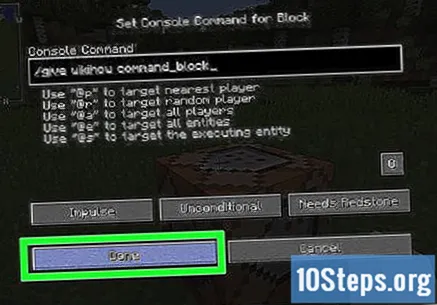
- إذا احتاجت كتلة التحكم إلى ريدستون ، فقم بتطبيق مسحوق ريدستون لتنشيطها.
الطريقة 2 من 2: استخدام كتل الأوامر في إصدار الجيب
اضغط على أيقونة Minecraft Pocket Edition ، ممثلة بكتلة من الأرض عليها خصلة من العشب.
خيار للعب في منتصف الشاشة.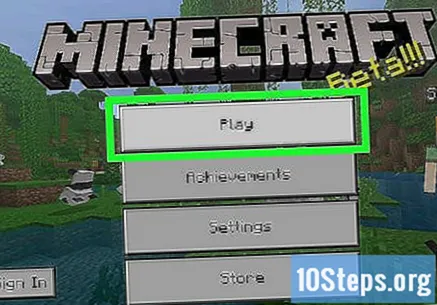
يختار خلق جديد إبداع جديدفي الجزء العلوي من النافذة.
- إذا كان لديك بالفعل لعبة محفوظة في العالم الإبداعي ، مع تمكين "الغش" ، انقر عليها وانتقل إلى الخطوة "أدخل أمر الحظر".
خيار توليد عشوائي في الجزء العلوي من الشاشة.
أدخل اسمًا للعالم. المس حقل "الاسم العالمي" وأدخل اسمًا.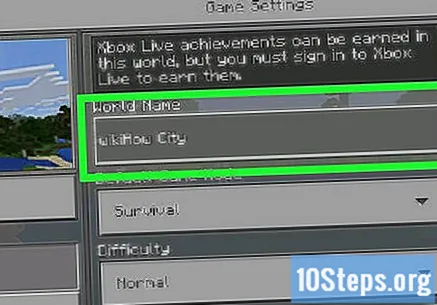
ضمن "Game Mode" ، المس القائمة المنسدلة "Survival" ثم "Creative".
خيار يكمل لتمكين الوضع الإبداعي والغش في عالم اليوم.
لمس. اتصال. صلة للعبفي الزاوية اليسرى من الصفحة. سيتم إنشاء المباراة.
يوجد رمز فقاعة تفسيرية في الجزء العلوي من الشاشة ، على يسار ملف فترة راحة. حدده.
أدخل أمر الحظر. اكتبه / امنح اللاعب command_block، مع استبدال "player" باسمه.
اضغط على السهم الأيمن على الجانب الأيمن من نافذة وحدة التحكم. سيتم تنفيذ الأمر ووضع كتلة الأمر في مخزون شخصيتك.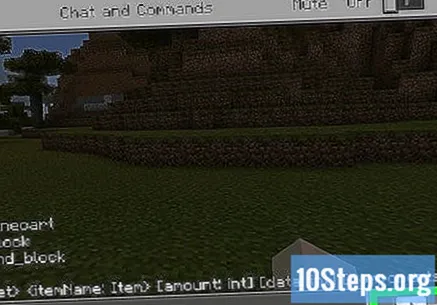
جهز كتلة الأوامر بالنقر على "" في الزاوية اليمنى السفلية من الشاشة ، حدد علامة التبويب التي يمثلها مربع (الجانب الأيسر) واختر رمز كتلة الأمر.
المس الأرض لوضعها في مكانها.
لفتح كتلة الأوامر ، اضغط عليها.
قم بتحرير شروط كتلة الأمر. قم بتغيير الخيارات التالية ، على الجانب الأيسر من الشاشة ، إذا كنت ترغب في ذلك:
- نوع الكتلة: اتركه في "Boost" لتنفيذ الأمر عند تحديده. المس "Boost" ثم "Chain" لتشغيله فقط عند تنشيط واحد آخر خلفه ، أو اختر "Boost" و "Repeat" لتشغيله 20 مرة في الثانية.
- شرط: احتفظ بـ "غير مشروط" للسماح بتنفيذ الكتلة بشكل مستقل عن الآخرين ، أو المس "غير مشروط" ثم "شرطي" بحيث لا يعمل إلا عند انتهاء تنفيذ كتلة خلفها.
- حجر احمر: اتركه في "Needs Redstone" بحيث يتم تنفيذ الكتلة فقط بالاتصال مع Redstone ، أو انقر فوق الخيار وقم بتغييره إلى "نشط دائمًا" ، مما يجعله يعمل باستمرار
أدخل أمرًا باختيار "+" في الزاوية اليمنى العليا من النافذة. أدخل الأمر وانقر على "-" ، أيضًا في أعلى اليمين.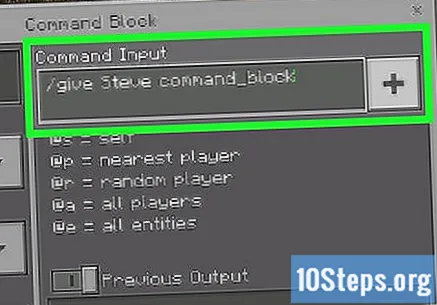
اخرج من صفحة الحظر واضغط على "x" في الزاوية اليمنى العليا من الشاشة. ستكون جاهزة.
- إذا احتاجت كتلة الأوامر إلى ريدستون ، فستحتاج إلى تطبيق مسحوق ريدستون عليها لتعمل.
نصائح
- يمكن تغيير إجراء كتلة الأمر في أي وقت.
تحذيرات
- لا توجد طريقة للحصول على كتل الأوامر في إصدار وحدة التحكم من Minecraft.